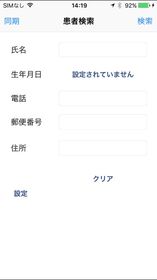かかりつけ薬局 |
| この情報はストアのものより古い可能性がございます。 | ||||
| 価格 | 120円 | ダウンロード |
||
|---|---|---|---|---|
| ジャンル | メディカル | |||
サイズ | 1.0MB | |||
| 開発者 | Neim Inc | |||
| 順位 |
| |||
| リリース日 | 2013-08-10 16:00:00 | |||
| 評価 | 評価が取得できませんでした。 | |||
| 互換性 | iOS 8.0以降が必要です。 iPhone、iPad および iPod touch 対応。 | |||
薬剤師は勤務先以外で患者様から薬について相談を受けるケースがあります。そのような場合、その患者様へ的確に詳しい説明ができるようにする為に、その情報をiPhoneで閲覧出来るようにするアプリです。
PC端末のデータを加工しDropboxに送信、そのデータを"eかかりつけ薬局"に取り込むと検索・閲覧が簡単にできるようになります。
PC端末のデータを加工・取り込み・閲覧ができるようにするためには、ご使用になられるdropboxが無料で提供しているソフトをご使用のレセコン(油井コンサルティング提供の薬局用レセコン)にインストールして下さい。
以下、インストール手順および使い方です。
==============================================
1 インストール手順
1.1 Dropboxにアカウントを作成する
▼お使いのブラウ ザにてDropboxサイ トへ接続してください。
▼[登録する]ボタンを押してください。
▼必要事項を記入したら、[登録する] ボタンを押してください。
・メールアドレスは日常使用しているものにしてくださ い。
・チェックボックスは忘れずにチェックを付けること。
▼Dropbox純正ソフトの自動ダウンロードが始 まった場合、[実行]を選択してください。
▼確認ダイアログが画面に表示されるので、[はい]を 選択してください。
▼以下の画面が表示されたら、インストールを進めてく ださい。
▼インストール完了後に以下のダイアログが表示される ので、「Dropboxアカウントを既に持っています」を選択して [次へ]ボタンを押してください。
▼先ほど登録時に使用したメールアドレス、パスワード を入力してください。
▼何も変更せず、次へ。(無料プランのまま)
▼何も変更せず、次へ。(標準のまま)
▼何も入力しないで、次へ。(空欄のままでOK)
▼以降のステップは、Dropbox使用事項の説明画 面になります。
Dropboxが初めての方はよく読んでから先へ進んでくださ い。
既にご存じの方は[ガイドツアーをスキップ]を押しても構いません。
▼Dropboxのアカウント作成は以上で終了です。 最後に[完了]ボタンを押してください。
1.2 Dropboxにアプリを作成します。
▼お使いのブラウザにて、Droboxサイトへ接続し てください。
▼[ログインする]をクリックしてください。
▼先ほど登録したアカウント情報を使ってログインして ください。
▼ログインに成功したら、画面下部にある[詳細▲]を クリックしてください。
▼吹き出し口が現れるので、[デベロッパー向け]をク リックします。
▼デベロッパー向け画面が表示されたら、[App Console]をクリックします。
▼画面下側にあるチェックボックス[I agree with the Dropbox API terms and conditions.] にチェックを付け、[Submit]ボタンを押してください。
▼[Send email]を押します。
▼画面が以下のように切り替わるので、[Done]ボ タンを押下後、メールが受信できているか確認してください。
▼Dropboxから送られてきたメールを開いて、 [メールアドレスを確認する]ボタンを押してください。
▼既定のブラウザが起動し、以下のページが表示される ので、[Dropbox API app]にチェックボックスをつけてください。
▼同画面に以下の選択項目が現れるので、[Files and datasores]を選択してください。
▼同画面に以下の選択項目が現れるので、[Yes]を 選択してください。
▼同画面に以下の入力項目が現れるので、適当な名前を 入力し、[Create app]ボタンを押してください。
既に同じ名前が登録されている場合は、以下のような画 面になります。再度名前を入力し直してください。
▼入力が正常に完了すると、以下の画面が表示されま す。以上でDropboxのアプリ作成が完了です。
1.3 WindowsにiPhone連携ソフトをイ ンストールする
▼iPhone連携ソフトをイ ンストールします。
ここを クリックしてイン ストーラをダウンロード後、 INSTALL.EXEを実行してください。
▼[次へ]ボタンを押します。
▼[参照]ボタンを押します。
▼インストール先を適当に指定してください。(例で は、Cドライブのdrsフォルダを指定しています)
▼インストール先が正しく指定されていることを確認し て、[次へ]ボタンを押してください。
▼必要に応じてインストールオプションを選択し、最後 に[次へ]ボタンを押してください。
▼インストール内容の確認をして、問題がなければ[次 へ]ボタンを押してください。
▼初めてインストールする場合は、以下のメッセージが 表示されますので、[はい]を選択してください。
▼インストールが完了しました。[完了]ボタンを押し てください。
1.4 iPhoneアプリにDropboxの設定を する
▼AppStore からeかかりつけ薬局(またはeかかりつけ医)アプリをインストール後、起動してください。
▼[設定]ボタンを押して、設定画面を開きます。
▼[Dropbox接続設定]ボタンを押して、 Dropbox設定画面を開きます。
▼[App key] と [App secret] に適切な情報を入力します。入力情報は以下の操作で参照できます。
▼お使いのブラウザにて、Droboxサイトへ接続 し、デベロッパー向け画面の[App Console]をクリックします。
▼赤枠で囲んだアプリ名のリンク先をクリックしま す。(例:DRSLink_MyApp)
▼赤枠で囲んだ部分が、[App key] と [App secret] の情報になります。
▼iPhoneの操作に戻って、[接続]ボタンを押し てください。
▼確認ダイアログが表示されますので、[はい]ボタン を押してください。
▼Dropbox接続画面が表示されるので、メールア ドレス と パスワードを入力してください。(1.1.3参照)
▼Dropboxへの接続が正常に完了すると、 Dropbox設定画面に戻ります。
▼[戻る]ボタンを2回押して、患者検索画面に戻りま す。
▼以上で、iPhoneアプリの設定は完了です。
1.5 iPhone連携ソフトの設定
▼先ほど連携ソフトをインストールしたフォルダに 「DRSLink.ini”」というファイルがありますので 開いてください。(例:C\drs\drslink\DRSLink.ini)
▼次に、Windows下部のタスクバーにある Dropboxアイコンを押して以下の画面を表示したら、[Dropbox フォルダ]をクリックします。
▼以下のように、Dropboxで同期しているフォル ダが表示されるので、次のようにフォルダ移動をします。[アプリ]> [自分の作成したアプリ名](例:DRSLink_MyApp)
▼赤枠で囲んだアドレスバーをクリックし、以下のよう に文字色を反転させたら、反転した文字列をコピーします。
▼DRSLink.ini の「ChgNotifyDir=」の続きに、先ほどコピーした文字列をペーストしたら、ファイルを保存します。
▼以上で、連携ソフトの設定が完了です。
2 eかかりつけ薬局の使い方
2.1 Windowsソフトの使い方
▼一日の業務終了後、DRSlinkを動かして薬局を離れる。
2.2 iPhoneアプリの使い方
▼薬局を離れてWindowsの作業が終了して頃に、アプリを立ち上げて同期をタップします。
▼同期が終了したら、過去一ヶ月間に来局した患者様のデータが検索閲覧できるようになります。
3 サポート情報
・動作環境 iPhoneアプリ: iOS4.0 以上
・動作環境 Windowsソフト: Windows7 以降
・販売業者 株式会社ニイム http://www.neim.co.jp/
==============================================
ソフトの提供、詳しい設定方法・使用方法につきましては下記のサポートURLを参照してください。
更新履歴
現行のiOSバージョンに対応するため再ビルドしました。
PC端末のデータを加工しDropboxに送信、そのデータを"eかかりつけ薬局"に取り込むと検索・閲覧が簡単にできるようになります。
PC端末のデータを加工・取り込み・閲覧ができるようにするためには、ご使用になられるdropboxが無料で提供しているソフトをご使用のレセコン(油井コンサルティング提供の薬局用レセコン)にインストールして下さい。
以下、インストール手順および使い方です。
==============================================
1 インストール手順
1.1 Dropboxにアカウントを作成する
▼お使いのブラウ ザにてDropboxサイ トへ接続してください。
▼[登録する]ボタンを押してください。
▼必要事項を記入したら、[登録する] ボタンを押してください。
・メールアドレスは日常使用しているものにしてくださ い。
・チェックボックスは忘れずにチェックを付けること。
▼Dropbox純正ソフトの自動ダウンロードが始 まった場合、[実行]を選択してください。
▼確認ダイアログが画面に表示されるので、[はい]を 選択してください。
▼以下の画面が表示されたら、インストールを進めてく ださい。
▼インストール完了後に以下のダイアログが表示される ので、「Dropboxアカウントを既に持っています」を選択して [次へ]ボタンを押してください。
▼先ほど登録時に使用したメールアドレス、パスワード を入力してください。
▼何も変更せず、次へ。(無料プランのまま)
▼何も変更せず、次へ。(標準のまま)
▼何も入力しないで、次へ。(空欄のままでOK)
▼以降のステップは、Dropbox使用事項の説明画 面になります。
Dropboxが初めての方はよく読んでから先へ進んでくださ い。
既にご存じの方は[ガイドツアーをスキップ]を押しても構いません。
▼Dropboxのアカウント作成は以上で終了です。 最後に[完了]ボタンを押してください。
1.2 Dropboxにアプリを作成します。
▼お使いのブラウザにて、Droboxサイトへ接続し てください。
▼[ログインする]をクリックしてください。
▼先ほど登録したアカウント情報を使ってログインして ください。
▼ログインに成功したら、画面下部にある[詳細▲]を クリックしてください。
▼吹き出し口が現れるので、[デベロッパー向け]をク リックします。
▼デベロッパー向け画面が表示されたら、[App Console]をクリックします。
▼画面下側にあるチェックボックス[I agree with the Dropbox API terms and conditions.] にチェックを付け、[Submit]ボタンを押してください。
▼[Send email]を押します。
▼画面が以下のように切り替わるので、[Done]ボ タンを押下後、メールが受信できているか確認してください。
▼Dropboxから送られてきたメールを開いて、 [メールアドレスを確認する]ボタンを押してください。
▼既定のブラウザが起動し、以下のページが表示される ので、[Dropbox API app]にチェックボックスをつけてください。
▼同画面に以下の選択項目が現れるので、[Files and datasores]を選択してください。
▼同画面に以下の選択項目が現れるので、[Yes]を 選択してください。
▼同画面に以下の入力項目が現れるので、適当な名前を 入力し、[Create app]ボタンを押してください。
既に同じ名前が登録されている場合は、以下のような画 面になります。再度名前を入力し直してください。
▼入力が正常に完了すると、以下の画面が表示されま す。以上でDropboxのアプリ作成が完了です。
1.3 WindowsにiPhone連携ソフトをイ ンストールする
▼iPhone連携ソフトをイ ンストールします。
ここを クリックしてイン ストーラをダウンロード後、 INSTALL.EXEを実行してください。
▼[次へ]ボタンを押します。
▼[参照]ボタンを押します。
▼インストール先を適当に指定してください。(例で は、Cドライブのdrsフォルダを指定しています)
▼インストール先が正しく指定されていることを確認し て、[次へ]ボタンを押してください。
▼必要に応じてインストールオプションを選択し、最後 に[次へ]ボタンを押してください。
▼インストール内容の確認をして、問題がなければ[次 へ]ボタンを押してください。
▼初めてインストールする場合は、以下のメッセージが 表示されますので、[はい]を選択してください。
▼インストールが完了しました。[完了]ボタンを押し てください。
1.4 iPhoneアプリにDropboxの設定を する
▼AppStore からeかかりつけ薬局(またはeかかりつけ医)アプリをインストール後、起動してください。
▼[設定]ボタンを押して、設定画面を開きます。
▼[Dropbox接続設定]ボタンを押して、 Dropbox設定画面を開きます。
▼[App key] と [App secret] に適切な情報を入力します。入力情報は以下の操作で参照できます。
▼お使いのブラウザにて、Droboxサイトへ接続 し、デベロッパー向け画面の[App Console]をクリックします。
▼赤枠で囲んだアプリ名のリンク先をクリックしま す。(例:DRSLink_MyApp)
▼赤枠で囲んだ部分が、[App key] と [App secret] の情報になります。
▼iPhoneの操作に戻って、[接続]ボタンを押し てください。
▼確認ダイアログが表示されますので、[はい]ボタン を押してください。
▼Dropbox接続画面が表示されるので、メールア ドレス と パスワードを入力してください。(1.1.3参照)
▼Dropboxへの接続が正常に完了すると、 Dropbox設定画面に戻ります。
▼[戻る]ボタンを2回押して、患者検索画面に戻りま す。
▼以上で、iPhoneアプリの設定は完了です。
1.5 iPhone連携ソフトの設定
▼先ほど連携ソフトをインストールしたフォルダに 「DRSLink.ini”」というファイルがありますので 開いてください。(例:C\drs\drslink\DRSLink.ini)
▼次に、Windows下部のタスクバーにある Dropboxアイコンを押して以下の画面を表示したら、[Dropbox フォルダ]をクリックします。
▼以下のように、Dropboxで同期しているフォル ダが表示されるので、次のようにフォルダ移動をします。[アプリ]> [自分の作成したアプリ名](例:DRSLink_MyApp)
▼赤枠で囲んだアドレスバーをクリックし、以下のよう に文字色を反転させたら、反転した文字列をコピーします。
▼DRSLink.ini の「ChgNotifyDir=」の続きに、先ほどコピーした文字列をペーストしたら、ファイルを保存します。
▼以上で、連携ソフトの設定が完了です。
2 eかかりつけ薬局の使い方
2.1 Windowsソフトの使い方
▼一日の業務終了後、DRSlinkを動かして薬局を離れる。
2.2 iPhoneアプリの使い方
▼薬局を離れてWindowsの作業が終了して頃に、アプリを立ち上げて同期をタップします。
▼同期が終了したら、過去一ヶ月間に来局した患者様のデータが検索閲覧できるようになります。
3 サポート情報
・動作環境 iPhoneアプリ: iOS4.0 以上
・動作環境 Windowsソフト: Windows7 以降
・販売業者 株式会社ニイム http://www.neim.co.jp/
==============================================
ソフトの提供、詳しい設定方法・使用方法につきましては下記のサポートURLを参照してください。
更新履歴
現行のiOSバージョンに対応するため再ビルドしました。
Now Loading...

「iPhone & iPad アプリランキング」は、最新かつ詳細なアプリ情報をご紹介しているサイトです。
お探しのアプリに出会えるように様々な切り口でページをご用意しております。
「メニュー」よりぜひアプリ探しにお役立て下さい。
Presents by $$308413110 スマホからのアクセスにはQRコードをご活用ください。 →
Now loading...